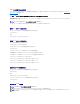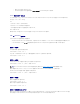Users Guide
ログイン
ssh service@<ドメイン>
または
ssh service@<IP アドレス>
ここで、<IP アドレス> には CMC の IP アドレスを指定します。
racadm コマンドの送信
ssh service@<ドメイン> racadm getversion
ssh service@<ドメイン> racadm getsel
サービスアカウントへのログイン時に、パスフレーズが公開 / 秘密キーペアを作成するときに設定された場合は、そのパスフレーズの再入力を求めるメッセージが表示される場合があります。パスフレ
ーズをキーと一緒に使用している場合は、Windows および Linux の両方のクライアントには、その操作を自動化する方法が用意されています。Windows クライアントでは、Pageant アプリケー
ションを使用できます。このアプリケーションはバックグラウンドで実行され、パスフレーズの入力操作は透過的に行われます。Linux クライアントでは、ssh-agent を使用できます。これらのいずれか
のアプリケーションを設定および使用するには、そのアプリケーションに付属のマニュアルを参照してください。
CMC ユーザーの権限を有効にする方法
特定のシステム管理許可(ロールベースの権限)を持つユーザーを有効にするには、まず「はじめに」 のステップを実行して使用可能なユーザーインデックスを探します。次に、新しいユーザー名とパス
ワードを使って次のコマンドラインを入力します。
racadm config -g cfgUserAdmin -o cfgUserAdminPrivilege -i <インデックス> <ユーザー権限ビットマスク値>
CMC ユーザーの無効化
RACADM を使って、CMC ユーザーだけを個別に手動で無効にすることができます。設定ファイルを使ってユーザーを無効にすることはできません。
次の例は、CMC ユーザーを削除するときに使用できるコマンド構文です。
racadm config -g cfgUserAdmin -i 2 cfgUserAdminPrivilege 0x0
SNMP と電子メールアラートの設定
シャーシ上で特定のイベントが発生した際に、SNMP イベントトラップ や電子メールアラートを送信するように CMC を設定できます。詳細および手順については、「SNMP アラートの設定」および「電子
メールアラートの設定」を参照してください。
トラップ送信先は適切な形式の数値アドレス(IPv6 または IPv4)、または完全修飾されたドメイン名(FQDN)で指定できます。お使いのネットワーキング技術 / インフラストラクチャと一貫性のあるフォ
ーマットを選択します。
複数シャーシ内の複数 CMC の設定
RACADM を使用すると、同じプロパティで 1 つまたは複数の CMC を設定できます。
グループ ID と オブジェクト ID を使って特定の CMC をクエリすると、RACADM は取得した情報から racadm.cfg 設定ファイルを作成します。ファイルを 1 つまたは複数の CMC にエクスポートし
て、同じプロパティのコントローラを最短の時間で設定できます。
1. 適切な設定を含むターゲット CMC に RACADM を使ってクエリします。
2. CMC への Telnet/SSH テキストコンソールを開いて、ログイン後、以下を入力します。
racadm getconfig -f myfile.cfg
メモ: 特定のユーザー権限に対する有効なビットマスク値のリストについては、『Dell Chassis Management Controller 管理者リファレンス ガイド』のデータベースプロパティの章の表 3-
1 を参照してください。デフォルトの権限値は 0 で、これはユーザーの権限が有効になっていないことを示します。
メモ: テストトラップ 機能では、現在のネットワーク設定に不適切な選択項目は検出されません (IPv4 専用の環境で IPv6 送信先を使用する場合など)。
メモ: 一部の設定ファイルには、他の CMC にファイルをエクスポートする前に変更しなければならない固有の CMC 情報(静的 IP アドレスなど)が含まれています。
メモ: 生成される設定ファイルは myfile.cfg です。このファイル名は変更できます。
メモ: .cfg ファイルにはユーザー パスワードは含まれません。新しい CMC に .cfg ファイルをにアップロードしたら、必ずすべてのパスワードを再度追加してください。
メモ: getconfig -f を使用して CMC の設定をファイルにリダイレクトする機能は、リモート RACADM インタフェースでのみサポートされています。詳細については、「RACADM への
リモートアクセス」を参照してください。